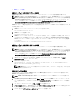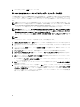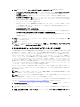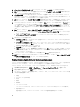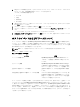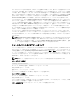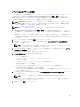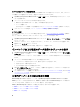Users Guide
4. テストが完了したら、適用 をクリックします。
単一ホストのためのファームウェアのアップデートウィザードの実行
この機能が使用できるのは、iDRAC Express または Enterprise カードが装備された第 11 および 12 世代の Dell サ
ーバーのみです。お使いのファームウェアが 2010 年 10 月 14 日以降にインストールされた場合、ファームウ
ェアアップデートウィザードを使用してファームウェアバージョンを自動的にアップデートすることができ
ます。
メモ: ブラウザのタイムアウト問題を避けるため、デフォルトタイムアウトを 30 秒に変更します。デフ
ォルトタイムアウト設定の変更についての情報は、『
User’s Guide
』(ユーザーズガイド)の「How Come
I see an Error Message Displayed After Clicking the Firmware Update Link」(ファームウェアアップデートリ
ンクをクリックした後にエラーメッセージが表示される理由
)の項を参照してください。
メモ: ホスト を右クリックし、すべての OpenManage Integration アクション > ファームウェアアップデー
ト
と選択してファームウェアウィザードにアクセスします。または、ホスト > アクション > すべての
OpenManage Integration アクション > ファームウェアアップデート と選択してファームウェアウィザー
ドにアクセスします。もしくは、ホスト > サマリ > デルホスト情報 > ファームウェアアップデート と選
択して、ファームウェアウィザードにアクセスします。
メモ:
ファームウェアアップデートウィザードを実行するには、次の手順を行います。
1. vSphere ウェブクライアント で、ホスト をクリックします。利用可能なホストのリストが表示されます。
2. 表示されたリストからホストを選択します。ホストが 1 つしかない場合、そのホストしか表示されませ
ん。
3. メインメニューで、監視 をクリックして Dell ホスト情報 タブを選択します。Dell ホストのインベントリ
情報が表示されます。
4. ファームウェア をクリックすると、利用可能なファームウェアとその詳細情報が表示されます。
5. ファームウェアの実行ウィザード をクリックします。ファームウェアアップデート 画面が表示されま
す。
6. 次へ をクリックすると、アップデートソースの選択 画面が所定のホスト用のファームウェアアップデー
トのバンドルと共に表示されます。
a. この画面で、アップデートバンドルの選択 ドロップダウンリストからファームウェアアップデート
のバンドルを選択します。
7. 次へ をクリックします。コンポーネントのファームウェア詳細がリストされた コンポーネントの選択
画面が表示されます。
8. 使用するファームウェアアップデートを選択し、次へ をクリックします。ダウングレード、または現在
アップデート用にスケジュール済みのコンポーネントは選択不可になっています。
ファームウェアのダ
ウングレードを許可する チェックボックスを選択する場合は、ダウングレードとしてリストされている
オプションを選択します。このオプションの選択は、ファームウェアのダウングレードによる影響を理
解している上級ユーザーのみにお勧めします。
54